如何在iPhone X / 8/7 / XS / XR上增亮视频(已解决)
如何在iPhone 7 Plus上调暗视频?我似乎没有能力像在台式机上那样调整片段的电平。还希望能够水平翻转镜头,但找不到菜单或视频效果。我如何能 使iPhone上的视频变亮 在iMovie应用中?
iPhone为您提供了一种随时捕获视频的简单方法。但是,在昏暗的环境中,您很可能会收到黑暗的视频。毋庸置疑,照明是高质量视频的关键点之一。在黑暗中捕获的视频可能会影响内容和视频质量。你知道吗 如何在iPhone上直接增亮视频?
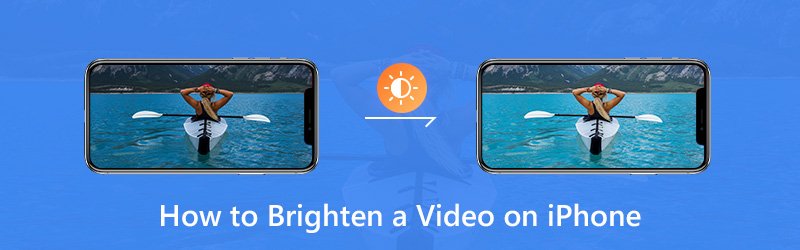
事实是,与照片不同,默认情况下无法直接将iPhone上的视频调亮。您必须依靠一些视频亮度编辑器。在这篇文章中,我们将向您展示 如何编辑和减轻iPhone上的视频 使用iMovie和第三方应用程序。
![]() Vidmore Video Converter-视频亮度编辑器
Vidmore Video Converter-视频亮度编辑器
- 调整视频效果并使视频更亮。
- 最高分辨率达4K,H.265 / HEVC等
- 增强视频质量,消除视频噪声并减少视频抖动。
- 支持MP4,MOV,MKV,3GP,FLV,SWF,MTS / M2TS,VOB,DVD等
- 编辑视频效果,例如旋转,镜像,裁剪,剪辑,合并,水印等。

第1部分。如何使用iMovie在iPhone上增亮视频
iMovie 是苹果公司的默认视频编辑应用程序。它具有许多基本的编辑功能,可让您编辑媒体文件并调整其效果。如果您正在寻找视频亮度编辑器应用程序以在iPhone上使视频变亮,则可以尝试一下。实际上,iMovie提供了许多视频过滤器,可用于调整iPhone视频的亮度。
第1步。解锁您的iPhone并打开iMovie应用。然后导入您想减轻的视频。
第2步。打开项目后,在时间轴中选择视频剪辑以在屏幕底部显示检查器。
第三步。点击“过滤器”按钮,然后选择一个过滤器以增亮您的iPhone视频。您可以在查看器中预览更改。如果您想关闭过滤器,请点击“无”。
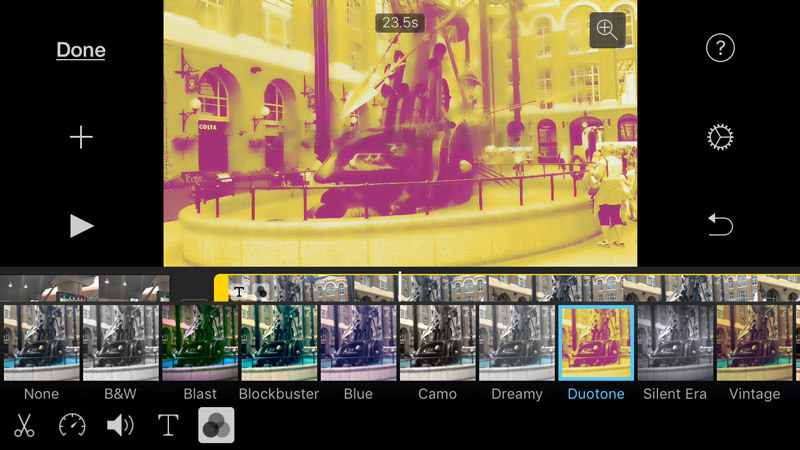
第4步。在您找到可以帮助您增亮视频的滤镜之后,您可以在滤镜外面点击以将其关闭。
第2部分。如何在iPhone上增亮视频(最佳方式)
您可以依靠iMovie在iPhone上增亮视频。但是您可能会注意到,iMovie无法帮助您直接调节亮度。它只会为您的iPhone视频添加一个滤镜并使其更亮。在这里,我们向您介绍一个易于使用的视频亮度编辑器, Vidmore视频转换 帮助您调亮深色的iPhone视频。
Vidmore视频转换 是功能齐全的视频编辑器和转换器。它具有许多常用的编辑功能,例如剪辑,裁切,合并,调整效果以及增强画质等。它使您可以轻松调亮iPhone视频。
步骤1.免费下载视频亮度编辑器
要使用此方法增亮iPhone视频,您需要先将视频从iPhone传输到计算机。然后单击下面的下载按钮,以在计算机上安装并启动此视频亮度编辑器。根据您的系统下载正确的版本。
步骤2.添加要增亮的视频
当您进入主界面时,单击“添加文件”按钮以导入要增亮的视频。在这里,您可以根据需要添加一个或多个视频。

步骤3.减轻iPhone视频
选择要加亮的视频,然后单击“编辑”按钮转到编辑窗口。单击“效果”,然后调整“视频效果”下的“亮度”选项,以使视频更亮。

要快速调亮iPhone视频,可以使用“增强”功能。进入“增强”窗口时,可以选中“优化亮度和对比度”以自动提高视频的亮度和对比度。

当您对视频亮度满意时,单击“应用”以确认操作。您可以轻松调整亮度,对比度,色相和饱和度等。
步骤4.保存变亮的视频
该视频亮度编辑器高度支持任何流行的视频和音频格式。您可以单击“配置文件”,然后从下拉列表中为编辑的视频选择合适的视频格式。单击“转换”按钮,将明亮的视频保存在计算机上。

它可以为您提供真正便捷的视频编辑体验。此外,Vidmore Video Converter非常注重质量。它向您保证在编辑过程中不会有任何质量损失。
第3部分。如何在录制时在iPhone上调整和增亮视频
使用上述两种方法,您可以方便地在iPhone 6/7/8 / X / XR / XS和PC / Mac上增亮视频。实际上,有许多免费的在线视频增白剂应用程序,例如 木筏 和 幻灯片调整视频 可以帮助您使iPhone视频更加明亮。
使用iPhone,您可以60 fps的速度录制标准视频,而新型号甚至可以30 fps的速度捕获4K品质。您还可以使用慢动作,自动微光FPS,锁定相机和其他功能来录制酷视频。本部分将向您展示如何在捕获时增亮视频。
设置记录分辨率和帧频
第1步。在iPhone上打开“设置”应用。向下滚动以找到并点击“相机”选项。
第2步。选择“录制视频”,然后您可以在其中选择首选的帧频和分辨率。
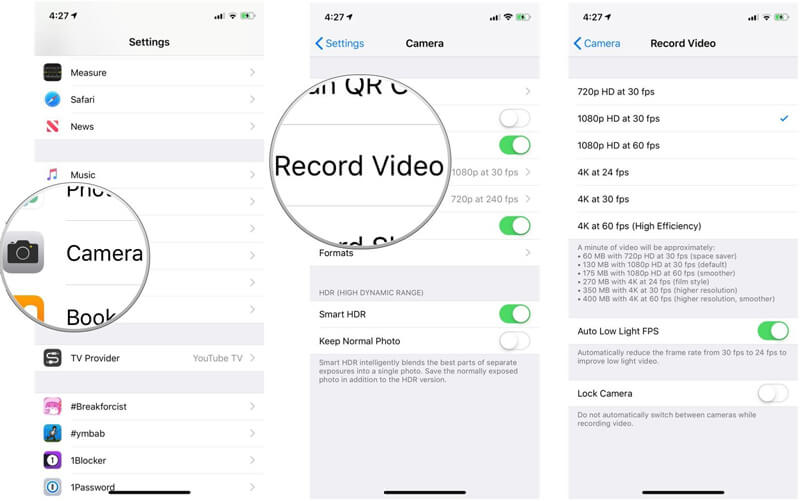
使用曝光锁定使iPhone上的视频变亮
iPhone具有自动对焦和曝光的功能。此功能可以帮助您快速拍摄照片。但是,当您使用iPhone录制视频时,可以手动执行一些操作来增亮视频。
第1步。打开“相机”应用并开始捕获视频。
第2步。录制时,点击要聚焦和变亮的特定部分。屏幕上将出现“ AE / AF LOCK”选项。您可以在其旁边看到一个指示灯图标。您可以用手指将图标向上推以使视频变亮。
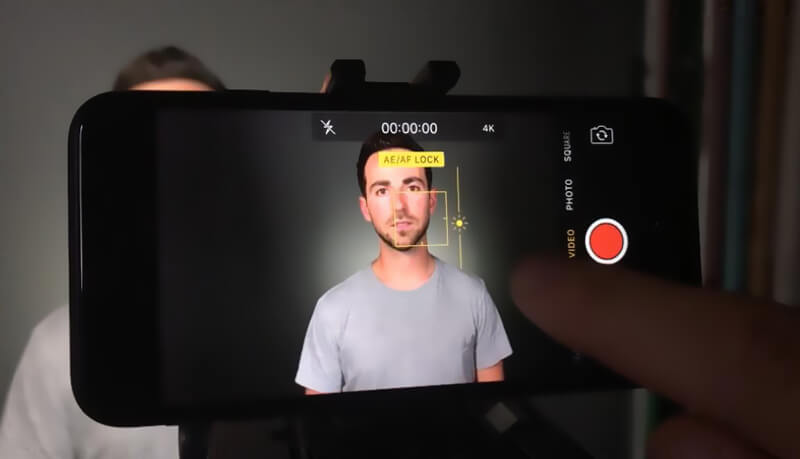
结论
我们主要谈论 如何在iPhone上增亮视频 在此页面中。我们显示了详细的步骤,以帮助您使用iMovie在iPhone上点亮视频。我们还会告诉您一些提示,以帮助您在录制视频时获得更多的光线。尽管如此,我们还是真诚地推荐功能强大的 Vidmore视频转换 为您增亮捕获的iPhone视频。您可以免费下载并尝试。
视频编辑


